Windows / Mac'te video, ses, çevrimiçi eğitim vb. Görüntüleri yakalayın; böylece boyutu kolayca özelleştirebilir, video veya sesi düzenleyebilir ve daha fazlasını yapabilirsiniz.
- Ekran kaydedicisi
- Mac Video Kaydedici
- Windows Video Kaydedici
- Mac Ses Kaydedici
- Windows Ses Kaydedici
- Webcam Kaydedici
- Oyun Kaydedici
- Toplantı Kaydedici
- Messenger Çağrı Kaydedici
- Skype Recorder
- Kurs Kaydedici
- Sunum Kaydedici
- Chrome Kaydedici
- Firefox Kaydedici
- Windows'da ekran görüntüsü
- Mac'te ekran görüntüsü
Ekran Videolarını Ücretsiz Olarak Yakalamak için En İyi 5 Yöntem
 Tarafından güncellendi Lisa Ou / 24 Şubat 2021 10:00
Tarafından güncellendi Lisa Ou / 24 Şubat 2021 10:00En iyi masaüstü ekran kaydedici nedir bilgisayarınızda ekran video kaydı videoları oluşturun? Gerekirse video eğitimi hazırla, konferansları çevrimiçi kaydet, ya da gelen Skype çağrılarını yakalayın, ekran videoları, web kamerası görüntüleri, mikrofon sesi, sistem sesi ve diğer dosyalar gibi ekran etkinliklerini ücretsiz olarak yakalamak için en iyi 5 masaüstü kaydedici hakkında daha fazla bilgi edinebilirsiniz. Sadece özellikler hakkında daha fazla bilgi edinin ve ihtiyacınıza göre istediğinizi seçin.
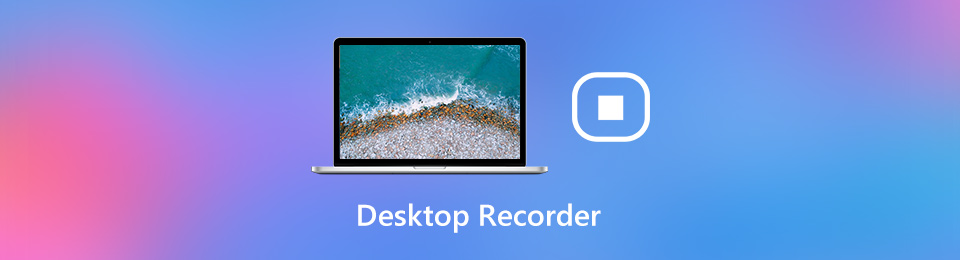

Rehber Listesi
1. Ekran Videoları Yakalamak için En İyi Ücretsiz Masaüstü Kaydediciler
En İyi 1: FoneLab Ekran Kaydedici
FoneLab Ekran Kaydedici ekran videoları, sistem sesi, mikrofon sesi ve hatta web kamerası görüntüleri dahil olmak üzere ekrandaki etkinlikleri yakalamak için mükemmel bir masaüstü ekran kaydedicidir. Video ve ses ayarlarını değiştirmenize, açıklama / şekil / filigran eklemenize, kaydedilen dosyayı düzenlemenize ve kırpmanıza ve hatta program içindeki medya dosyasını yönetmenize olanak tanır.
- Tüm ekran etkinliklerini, ekran videosunu, mikrofon sesini ve daha fazlasını kaydedin.
- Video kalitesini, kare hızını, FPS'yi, video formatını, ses ayarlarını vb. Değiştirin.
- Ek açıklama, filigran, şekil, belirtme çizgisi, çizgi ve diğer öğeleri ekleyin.
- Oynatma, silme ve başkalarıyla paylaşma gibi kaydedilmiş masaüstü videolarını yönetin.
FoneLab Screen Recorder, Windows / Mac'te video, ses, çevrimiçi eğitim vb. Görüntüleri yakalamanıza olanak tanır ve boyutu kolayca özelleştirebilir, video veya sesi düzenleyebilir ve daha fazlasını yapabilirsiniz.
- Windows / Mac'te video, ses, web kamerası kaydedin ve ekran görüntüsü alın.
- Kaydetmeden önce verileri önizleyin.
- Güvenli ve kullanımı kolaydır.
1. AdımProgramı bilgisayarınızda başlatmadan önce masaüstü ekran kaydediciyi indirin ve kurun. Şuraya git Video Kaydedici seçeneğini tıklayın ve vites İhtiyaçlarınıza göre video formatı, FPS, ses formatı ve kare hızı gibi video ayarlarını değiştirmek için simge.

2. AdımBaşa Video Kaydedici seçeneğini belirleyin ve görenek kayıt alanını ayarlama seçeneği veya hatta Her Şey Dahil seçeneği. Ayrıca, Sistem Ses seçeneği ve Mikrofon Ses dosyalarını kolaylıkla ekran videosuna ekleme seçeneği.

3. AdımBundan sonra, tıklayabilirsiniz REC masaüstüne masaüstü ekranını kaydetmek için düğmesine basın. Kayıt işlemi sırasında ayrıca açıklamalar, şekiller, oklar ekleyebilir ve hatta masaüstü ekran kaydında çizim yapabilirsiniz. Elbette, şununla anlık görüntüler çekebilirsiniz: Kamera simgesi.

4. AdımVideoları kaydettikten sonra, dur İstenen dosyayı kaydetmek için düğmesine basın. Videoyu başlangıç noktası ve bitiş noktasıyla kırpmanıza olanak tanır. Ayrıca, kaydedilen dosyaları yönetebilir, oynatabilir, silebilir, sosyal medyada paylaşabilir ve daha fazlasını yapabilirsiniz.

En İyi 2: OBS Studio
OBS Studio, bir ücretsiz ekran kaydedici masaüstü için ekran videoları yakalamak doğrudan grafik kartınızdan.
Artıları:
- 60FPS'de gelişmiş performans için çok çekirdekli CPU'lardan tam olarak yararlanın.
- Kaydedilmiş video çekiminizi FLV formatında kodlayın ve yerel olarak kaydedin.
Eksileri:
- Masaüstü videolarını sesli kaydederken bazı hatalarla karşılaşın.
- Kaydedilen video dosyalarına parlatılacak video düzenleme özelliği yoktur.
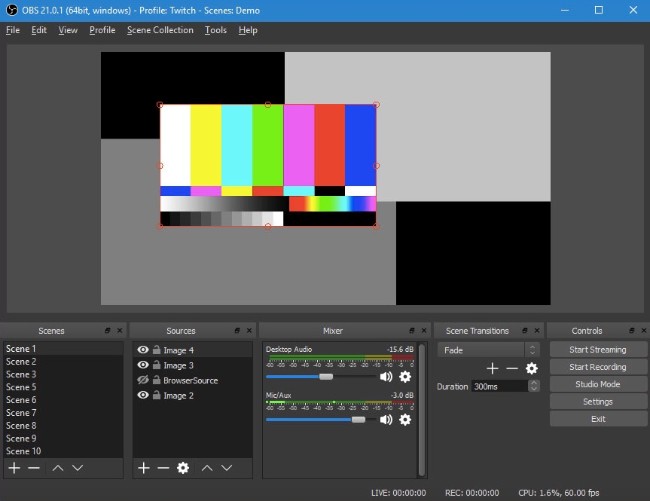
İlk 3: ShareX
ShareX, kayan bir web sayfasının tamamını yakalamak, OCR aracılığıyla metin yakalamak ve tanımlamak ve hatta bir programa göre ekranınızı yakalamak için başka bir açık kaynaklı masaüstü ekran kaydedicidir.
Artıları:
- Masaüstü ekranı videosunu ve GIF'i filigran veya sınırlar olmadan yakalayın.
- Projeleri inceleyebileceğiniz çok çeşitli seçenekler var.
- Yakaladığınız yakalama fotoğraflarınızı ve videolarınızı doğrudan kolayca dosya paylaşım sitelerine gönderin.
Eksileri:
- Tam ekranda çalışan oyunlardan ekran yakalama veya kayıt alınamaz.
- Program içinde masaüstü videoları kaydetmek çok karmaşık olmalı.
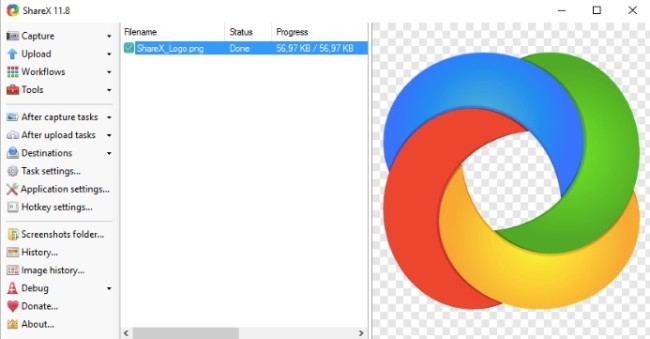
En İyi 4: Windows Oyun Çubuğu
Ekstra program olmadan ekran videosunu kaydetmek istediğinizde, Windows Game Bar, göz önünde bulundurabileceğiniz başka bir oyun kaydedicidir. Oyunları, programları ve hatta tarayıcıları kolaylıkla kaydedebilirsiniz.
Artıları:
- Ekstra program olmadan video çekmek için yerleşik bir masaüstü kaydedicidir.
- Mikrofon, sistem ve fare seslerinden ses kaydetmenizi sağlar.
- Kayıt ekranı videolarını ve oyun videosunu orijinal kalitede kaydedin.
Eksileri:
- Kaydedilen oyun videolarına rötuş yapmak için video düzenleyici yoktur.
- Masaüstü ekranını veya dosya gezginini diğerleri olarak kaydedemez.
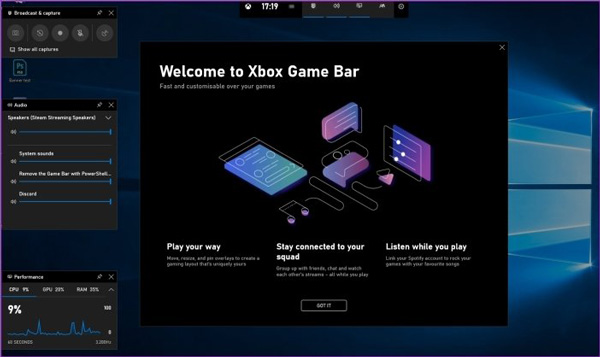
En İyi 5: Camtasia
Camtasia, etkinliğin profesyonel videolarını kaydeden profesyonel bir masaüstü ekran kaydedicidir. Temel kayıt özelliklerinin yanı sıra, HD videoları harici bir kaynaktan kayda aktarabilirsiniz.
Artıları:
- Web kamerasını eylemin bir parçası yapmak için yeşil ekran efekti sağlayın.
- Ek açıklama, belirtme çizgileri ve daha fazlası gibi animasyonlu öğeleri dahil edin.
- Videoları mobil cihazlara kaydedin ve düzenleme için Camtasia'ya aktarın.
Eksileri:
- Yalnızca bazı kayıt kısıtlamaları olan 30 günlük bir demo sürümü sağlar.
- Ticari amaçlarla video oluşturmayı yasaklayın.
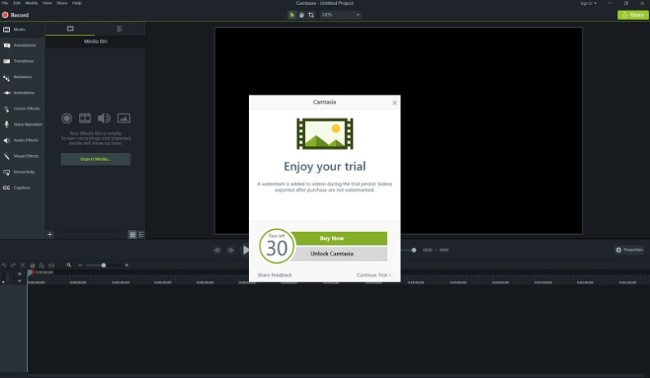
2. Bilmeniz Gereken Masaüstü Kaydedici hakkında SSS
1. Çevrimiçi Masaüstü Kaydedici Alternatifi Var mı?
Evet, Screencastify, Screencast-O-Matic, AnyMP4 Free Online Screen Recorder ve diğerleri gibi düzinelerce çevrimiçi masaüstü kaydedici var. Ancak kayıt boyutu, zaman sınırlaması ve diğerleri gibi birçok kısıtlama vardır. Yüksek kalitede ekran videoları yakalamak için masaüstü kaydediciyi kullanmalısınız.
2. Mac için Varsayılan Masaüstü Kaydedici nedir?
Masaüstü ekranını MacBook'unuza kaydetmek istediğinizde, macOS Mojave veya üzeri sürümlerin varsayılan ekran kayıt özelliğini seçmeniz yeterlidir. Önceki sürümlerde olduğu gibi, şunu da kullanabilirsiniz: QuickTime kaydedici bunun yerine Mac masaüstü kaydedici olarak.
3. Masaüstü Kaydedici ile Oyun Videolarını Kaydedebilir miyim?
için oyun videoları yakalamaayrıca masaüstü kayıt cihazlarını da kullanabilirsiniz. Ancak videoları orijinal kalitede kaydetmeniz gerektiğinde, bazı ücretsiz oyun kaydedici kullanabilirsiniz. Elbette profesyonel ekran kaydedicileri de kullanabilirsiniz.
Sonuç
Masaüstü ekran videoları kaydetmeniz gerektiğinde, makaleden en iyi 5 masaüstü kaydedici hakkında daha fazla bilgi edinebilirsiniz. İster bir video eğitimi kaydetmeniz, ister çevrimiçi konferanslar kaydetmeniz veya hatta müziği kolayca almanız gerekse de, istediğinizi seçebilirsiniz. FoneLab Ekran Kaydedici profesyonel masaüstü ekran kaydedici olarak.
FoneLab Screen Recorder, Windows / Mac'te video, ses, çevrimiçi eğitim vb. Görüntüleri yakalamanıza olanak tanır ve boyutu kolayca özelleştirebilir, video veya sesi düzenleyebilir ve daha fazlasını yapabilirsiniz.
- Windows / Mac'te video, ses, web kamerası kaydedin ve ekran görüntüsü alın.
- Kaydetmeden önce verileri önizleyin.
- Güvenli ve kullanımı kolaydır.
